Доступно багато програм сторонніх розробниківякі дозволяють вам мати провідник з вкладками для навігації по файлах і папках. Перевагою наявності файлового провідника з декількома вкладками замість звичайного, пропонованого Windows, є те, що функції копіювання та вставки, а також перегляд декількох папок одночасно стає простішим. Наприклад, якщо ви хочете скопіювати файл з однієї папки в іншу, процес вимагає, щоб ви відкрили вихідну папку, потім скопіювали файл, перейдіть до цільової папки та вставте файл. З іншого боку, якщо у вас браузер з декількома вкладками, ви можете просто відкрити обидві папки одночасно і просто скопіювати файл з однієї папки в іншу. Чому Microsoft ще не додала цю опцію до провідника Windows за замовчуванням, це лише те, на що вони можуть відповісти, але замість того, щоб чекати, коли вони додадуть її, ви можете використовувати TabExplorer. Це програма для Windows, яка додає до неї вкладки і перетворює її в провідник з вкладками. Він також може запускатися і при запуску Windows, тому ви завжди будете мати цю додаткову корисність. Продовжуйте читати, щоб дізнатися більше про TabExplorer.
Справа в тому, що він працює з Windows за замовчуваннямПровідник замість встановлення абсолютно нової програми робить його набагато кориснішим, ніж інші утиліти, що пропонують користувачам перегляд кількох вкладок. Коли ви вперше встановите програму, з'явиться конфігураційна консоль, яка дозволяє вказати параметри за замовчуванням. Ви можете ввімкнути або вимкнути вкладки в будь-який час, встановити її для запуску системи, переключитися між звичайними вкладками та веселковими вкладками та вибрати, чи потрібно консолі конфігурації з'являтися кожного разу при запуску програмного забезпечення.

Якщо ввімкнено, вкладки додаються у верхньому кінціWindows Explorer. Відкриваючи вкладку, ім’я папки додається до вкладки. Вони працюють так само, як і вкладки у вікні веб-браузера.
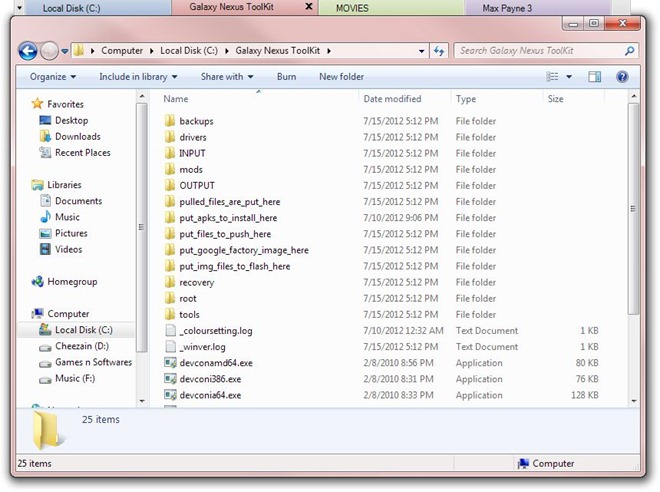
Якщо відкривається багато вкладок, тододаток дозволяє легко перемикатися між ними за допомогою списку, доступ до якого можна отримати, натиснувши кнопку у верхньому лівому куті Провідника Windows. Це відкриє спадне меню, що містить усі відкриті в даний час вкладки.
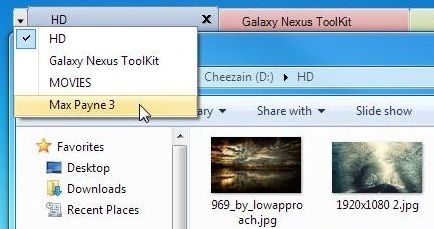
Клацніть правою кнопкою миші будь-яку вкладку, щоб відкрити меню параметрів. Ви можете відкрити нову вкладку, вкладку клонування, перейменувати вкладку, закрити вкладку, закрити кілька вкладок одночасно, закрити всі вкладки, знову відкрити останні закриті вкладки і вибрати будь-яку вкладку з історії, яку потрібно відкрити.
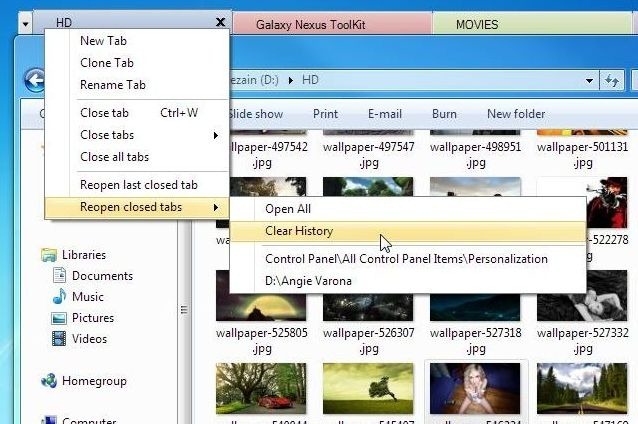
TabExplorer працює як у 32-розрядної, так і в 64-бітній версіях Windows XP, Windows Vista, Windows 7 та Windows 8.
Завантажити TabExplorer













Коментарі